Fantastical là một ứng dụng lịch từ Flexibits cho iOS và OS X. Phiên bản iOS đã được cập nhật cho ngôn ngữ thiết kế của iOS 7 cách đây một thời gian, với phiên bản Mac đã bị bỏ lại phía sau.
Hôm nay, điều đó thay đổi. Flexibits đang phát hành Fantastical 2 cho Mac. Bản nâng cấp được thiết kế dành riêng cho OS X Yosemite từ cả quan điểm thẩm mỹ và tính năng.
Biểu tượng ở khắp mọi nơi
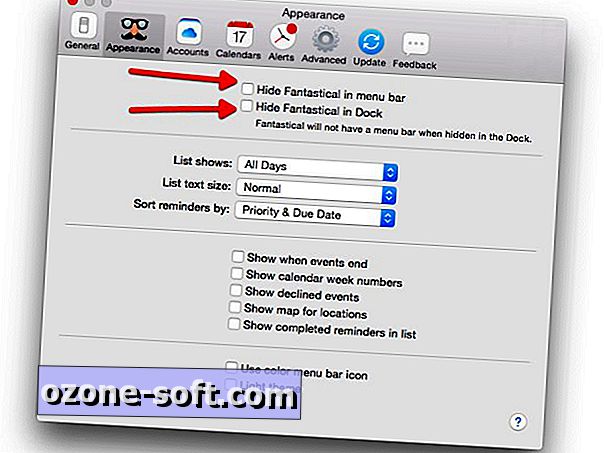
Sau khi cài đặt ứng dụng, bạn sẽ thấy biểu tượng vẫn còn trong thanh menu như trên phiên bản phổ biến (nếu bạn chưa quen với ứng dụng này, đây là phương pháp duy nhất để truy cập lịch Fantastical của bạn trong quá khứ).
Tuy nhiên, với Fantastical 2, cũng có biểu tượng dock. Nếu bạn hoàn toàn không có biểu tượng dock, bạn có thể ẩn nó bằng cách tìm trong khung Preferences của Fantastical. Ngược lại, bạn cũng có thể ẩn biểu tượng thanh menu nếu bạn thích biểu tượng dock thay thế. Bạn có thể mở ngăn tùy chọn bằng cách nhấp vào biểu tượng Cài đặt theo sau là Tùy chọn . Hoặc bạn có thể sử dụng phím tắt Command + , (đó là Command cộng với phím dấu phẩy) để mở nó.
Trong tab Giao diện, bạn sẽ tìm thấy hộp kiểm để ẩn biểu tượng dock, biểu tượng thanh menu hoặc cả hai. Thay đổi được thực hiện ngay lập tức - không cần phải lưu.
Lịch đầy đủ, hoặc giảm thiểu nó?
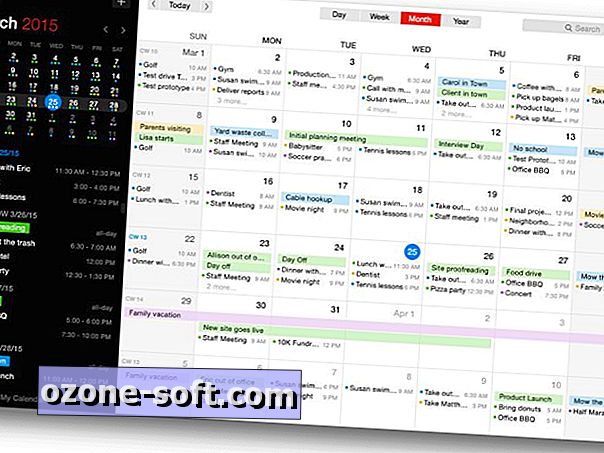
", " modalTemplate ":" {{nội dung}} ", " setContentOnInit ": false} '>
Một trong những tính năng được hoan nghênh nhất của tôi về Fantastical 2 là cửa sổ lịch toàn màn hình. Bạn có thể mở chế độ xem lịch truyền thống hơn này bằng cách sử dụng phím tắt của Command + 0 (không) khi cửa sổ nhỏ hiển thị.
Hoặc bạn có thể chọn sử dụng Fantastical 2 như một ứng dụng thông thường, giống như ứng dụng lịch của Apple và hoàn toàn từ bỏ cửa sổ nhỏ. Điều này có thể đạt được bằng cách để biểu tượng dock đúng vị trí, nhưng loại bỏ biểu tượng thanh menu như được mô tả trong bước trước.
Điều quan trọng cần lưu ý, cửa sổ nhỏ vẫn có sẵn. Chỉ cần nhấp vào Window trong thanh menu, tiếp theo là Mini Window .
Tháo cửa sổ
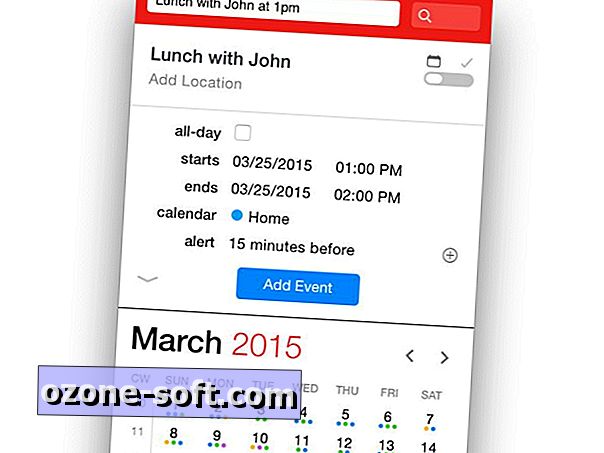
Bây giờ bạn có thể tách cửa sổ nhỏ xuất hiện khi bạn nhấp vào biểu tượng thanh menu của Fantastical. Để làm như vậy, nhấp và kéo cửa sổ từ thanh màu đỏ dọc theo đỉnh hoặc thanh màu xám đậm dọc phía dưới. Bạn có thể di chuyển nó xung quanh, để nó mở cho đến khi bạn nhập hoặc nhận thông tin bạn cần và sau đó đóng nó như bất kỳ cửa sổ nào khác. Đóng nó không thoát khỏi ứng dụng.
Bạn cũng có thể đính kèm cửa sổ nhỏ trở lại thanh menu bằng cách nhấp vào biểu tượng Cài đặt và chọn Đính kèm Cửa sổ Mini .
Sáng hay tối?
Chủ đề mặc định cho các ứng dụng Fantastical luôn là màu tối bạn sẽ tìm thấy lần đầu tiên khi bạn khởi chạy ứng dụng. Nếu bạn muốn có một bảng màu nhạt hơn, hãy mở ngăn Tùy chọn bằng một trong các phương pháp được nêu ở trên. Chọn tab Giao diện, rồi chọn hộp Chủ đề Ánh sáng ở dưới cùng của ngăn.
Bạn cũng sẽ nhận thấy tùy chọn chuyển biểu tượng thanh menu màu sang đen trắng ngay phía trên cài đặt chủ đề.
Google hay Apple Maps?
Tích hợp vị trí được tìm thấy trong Fantastical 2. Và những người giỏi ở Flexibits nhận ra không phải ai cũng là người hâm mộ giải pháp lập bản đồ của Apple hay Google, vì vậy họ đã rất tử tế khi cung cấp cài đặt để mở các liên kết vị trí trong Apple Maps hoặc Google Maps.
Một lần nữa, đi vào Sở thích . Lần này chọn tab Nâng cao . Ở đó, bạn sẽ tìm thấy tùy chọn thả xuống để chuyển đổi giữa hai nền tảng Bản đồ cạnh tranh. Hãy nhớ rằng, Google không cung cấp ứng dụng Mac cho Bản đồ nên việc chọn tùy chọn đó sẽ khiến trình duyệt mặc định của bạn khởi chạy.
Tất nhiên là có Widget hôm nay
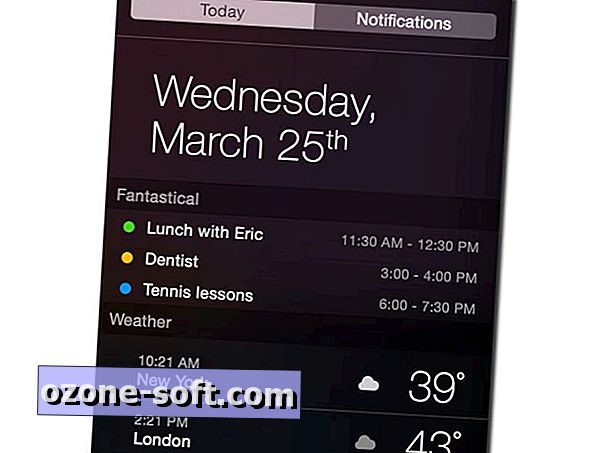
Không có ứng dụng Yosemite tốt nào có thể hoàn thành nếu không có tiện ích xem hôm nay. Bạn có thể thêm nó vào bảng điều khiển Hôm nay bằng cách trượt Trung tâm thông báo và chọn tab Hôm nay dọc trên cùng. Từ đó, nhấp vào Chỉnh sửa ở dưới cùng của màn hình theo sau là dấu "+" màu lục bên cạnh Fantastical. Bây giờ bạn có thể lẻn một đỉnh trong chương trình nghị sự trong ngày của bạn ngay trong Trung tâm thông báo mà không cần phải kéo lên toàn bộ lịch.
Có nhiều hơn, ồ vâng, có nhiều hơn
Có rất nhiều điều ẩn giấu trong Fantastical 2. Có chế độ xem năm được mã hóa bằng màu sắc với các điểm nóng về thời điểm bận rộn nhất của bạn. Có chuyển đổi lịch dựa trên vị trí, cho phép bạn phân loại lịch hiển thị dựa trên vị trí máy tính của bạn (một chế độ xem cho gia đình, một chế độ khác cho văn phòng). Bây giờ bạn có thể tạo danh sách lịch và lời nhắc dựa trên iCloud trực tiếp trong ứng dụng. Và danh sách tiếp tục.
Nói chung, đây là một bản cập nhật chắc chắn và thậm chí sau khi thử nghiệm nó trong tháng trước hoặc lâu hơn, tôi vẫn tìm thấy các tính năng mới. Nếu bạn quyết tâm và nâng cấp lên Fantastical 2 cho Mac, hãy để lại nhận xét bên dưới với một lời khuyên hữu ích cho người dùng đồng nghiệp.


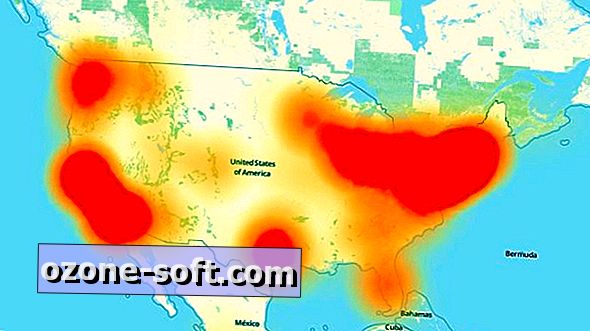










Để LạI Bình LuậN CủA BạN